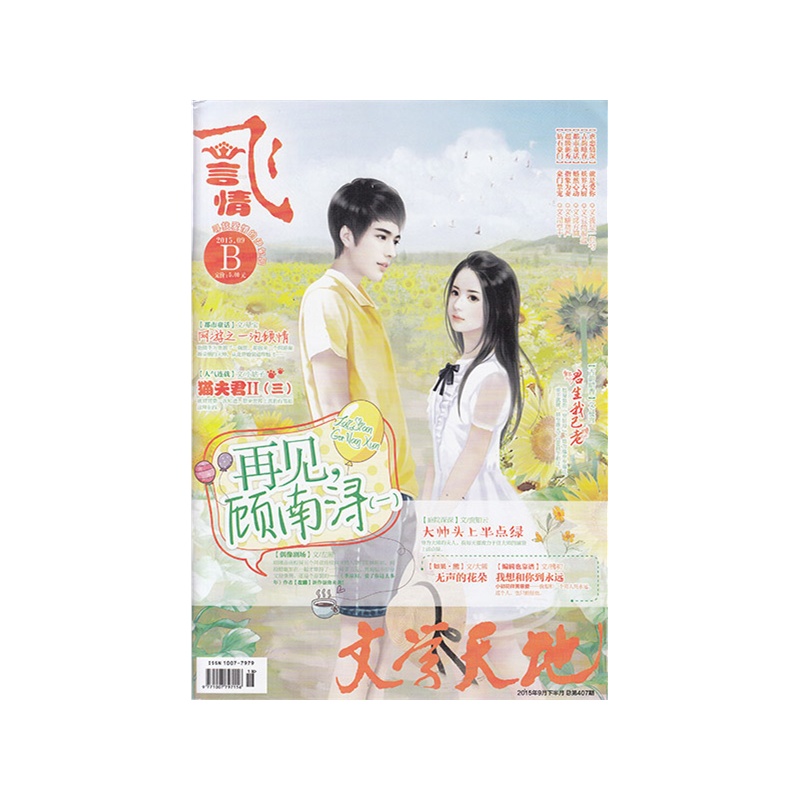第一篇自动播放信息效果:PPT演示中实现自动循环播放
PPT网权威发布PPT演示中实现自动循环播放,更多PPT演示中实现自动循环播放相关信息请访问PPT网。
在产品展销会、人才招聘会时,我们可能会需要PPT自动循环播放。在PPT2010中可以很轻松地实现自动循环播放效果。下面带你一起来学习这个技巧。
设置放映法
在PPT2010中,通过排练计时已经可以让PPT自动播放,但只能自动播放一遍,怎么实现自动循环播放呢?
单击“幻灯片放映”选项卡中的“设置幻灯片放映”,在“设置放映方式”窗口中选中“循环放映”即可。这样操作后,PPT就可以自动循环播放了,直到按Esc键才会停止。
转存视频法
如果要自动循环播放的PPT不止一个,设置放映法就不起作用了。此时可以考虑将这些PPT转存为视频文件,再设置循环播放。单击“文件”选项卡,选择“保存并发送”→“创建视频”→“计算机和HD显示”,从下拉列表中选择960×720,这种模式播放时比较清晰。
再单击“创建视频”按钮,在弹出窗口中输入文件名和保存位置,单击“保存”即可。
重复操作将所有PPT转换成WMV视频文件,再将它们添加到播放器的播放列表中,设置为循环播放即可。
第二篇自动播放信息效果:网页特效:文字播放后页面自动跳转
软考网权威发布网页特效:文字播放后页面自动跳转,更多网页特效相关信息请访问计算机软件水平考试网。
要完成此效果需要两个步骤
第一步:把如下代码加入到区域中 Destination="http://www.csai.cn/"; Messages=new Array() Messages[0]="Welcome To Javascript Fairyland"; Messages[1]="本站收罗了大Javascript实例,可供网友下载"; Messages[2]="你可以添加更多条的显示"; FntFace="微软雅黑"; FntColour="66FF33"; FntSize="4"; Speed=2000; count=-1; move=1; if (document.all){ document.write(""); document.write("
第三篇自动播放信息效果:苹果Mac图片以幻灯片形式播放的方法是什么
手机网权威发布苹果Mac图片以幻灯片形式播放的方法是什么,更多苹果Mac图片以幻灯片形式播放的方法是什么相关信息请访问手机网。
今天文章要给大家介绍的是苹果Mac图片以幻灯片形式播放的方法是什么,一种很简单使用的小操作,还不知道的下面我们一起来看看。1、我们都知道,Windows系统中,我们双击点开一张图片,用Windows照片查看器播放,点击中间的“幻灯片放映”,就可以实现放映效果的图片展示。
2、在Mac系统中,所示的一整个文件夹的图片,要怎么操作能看起来有幻灯片放映的这种效果呢?
3、首先用鼠标全部选中所有照片,在其中任意一张上,双击鼠标左键,打开。
4、打开后,会出现所示的照片效果。看到现在的状态是在左边有一张张排列的照片,右边是每一张照片的放大图。在这个状态下,可以对照片进行一些修改。但是这不是我们想要的效果。
5、找到上方的菜单栏,找到“显示”,点击打开子菜单,找到最下面的“幻灯片显示”命令,点击。
6、看到我们的照片已经进入了全屏自动播放状态了,每隔几秒钟,就会自动跳转到下一张图片,非常的方便。
7、如果要退出,点击这个“X”号就可以,或者点击键盘上的“ESC”键也可以。
http://m.zhuodaoren.com/shenghuo734384/
推荐访问:ppt自动播放